picsart怎么制作爱心九宫格?最近很火的爱心九宫格图片,大家知不知道怎么制作呢?下面就为大家带来picsart制作爱心九宫格教程。
picsart制作爱心九宫格的步骤:
1、想要在picsart里制作出爱心九宫格的话,用户们需要先点击页面下方的“+”按钮,从列表里选择“拼贴画”功能进行操作设置。
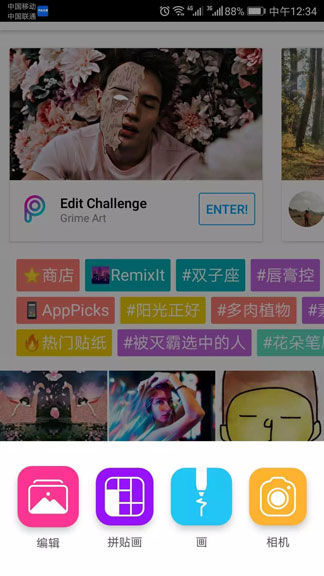
2、接下来从相册里选择六张白图和3张要制作的照片素材,长按图片重新排序,并点击保存该图片。
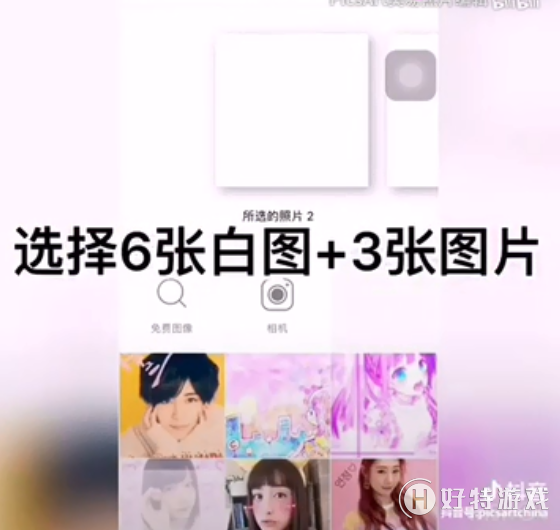
3、以此类推制作出九张图,然后使用拼贴画功能将图片拼成爱心九宫格的样子,就可以保存分享到朋友圈了!

小编推荐
手游风云榜
更多 资讯阅读
更多 -

- MySQL如何快速获取binlog的开始时间和结束时间
- 教程 2024-05-11
-

- 深度解析GaussDB(DWS)行执行引擎
- 教程 2024-05-11
-

- 从零在win10上测试whisper、faster-whisper、whisperx在CPU和GPU的各自表现情况
- 教程 2024-05-10
-

- 深浅拷贝在C#中的应用
- 教程 2024-05-10
-

- 鸿蒙HarmonyOS实战-ArkUI事件(单一手势)
- 教程 2024-05-10
-

- CompletableFuture学习总结
- 教程 2024-05-09
-

- Go-Zero自定义goctl实战:定制化模板,加速你的微服务开发效率(四)
- 教程 2024-05-09
-

- 美团二面:SpringBoot读取配置优先级顺序是什么?
- 教程 2024-05-09
-

- Java Chassis 3技术解密:契约优先(API First)开发
- 教程 2024-05-09
-

- PyTorch的安装与使用
- 教程 2024-05-08
-

- OpenVINO? C# API 项目介绍与Blazeface模型部署
- 教程 2024-05-08
-

- Ryght:专为医疗保健和生命科学领域打造的生成式人工智能平台
- 教程 2024-05-08




























